Dans le Centre : Démarrer votre demande

1. Démarrer ma demande
Cliquez sur ce bouton pour commencer à remplir votre Demande de premier cycle.
2. Centre de messages
Vous y trouverez tous les messages que vous avez reçus de l’OUAC, y compris votre courriel d’accusé de réception et des renseignements importants au sujet de votre demande d’admission.
3. Profil
Apportez des modifications à votre compte – vous pouvez y mettre à jour vos nom d’utilisateur et mot de passe, envoyer de nouveau le courriel de vérification de votre adresse électronique et vous déconnecter de votre compte.
4. Clavardage en direct
Cette icône s’affichera pendant les heures de soutien par clavardage en direct.
5. Menu latéral du Centre
Accédez à vos messages récents, à la FAQ, à des vidéos instructives et à d’autres ressources utiles.
6. Liens d’aide en bas de page
Trouvez des liens rapides vers des ressources qui vous aideront à remplir votre demande.
Dans le Centre : Demande en cours

1. État de la demande
Voyez où en est rendue votre demande d’admission.
2. Poursuivre la demande
Utilisez ce bouton pour vous rendre à la dernière page que vous avez enregistrée dans votre demande.
3. Sections remplies
Une fois vos renseignements remplis dans une section de la demande, il vous sera possible d’utiliser l’icône Éditer pour y retourner. Sinon, les sections demeureront en mode lecture seule jusqu’à ce que vous y ayez saisi de nouveaux renseignements.
4. Tableaux récapitulatifs
Certaines sections afficheront des tableaux récapitulatifs utiles vous permettant de passer en revue rapidement vos renseignements. Ces tableaux seront mis à jour au fur et à mesure que seront traités vos renseignements.
Dans le Centre : Après avoir faire demande
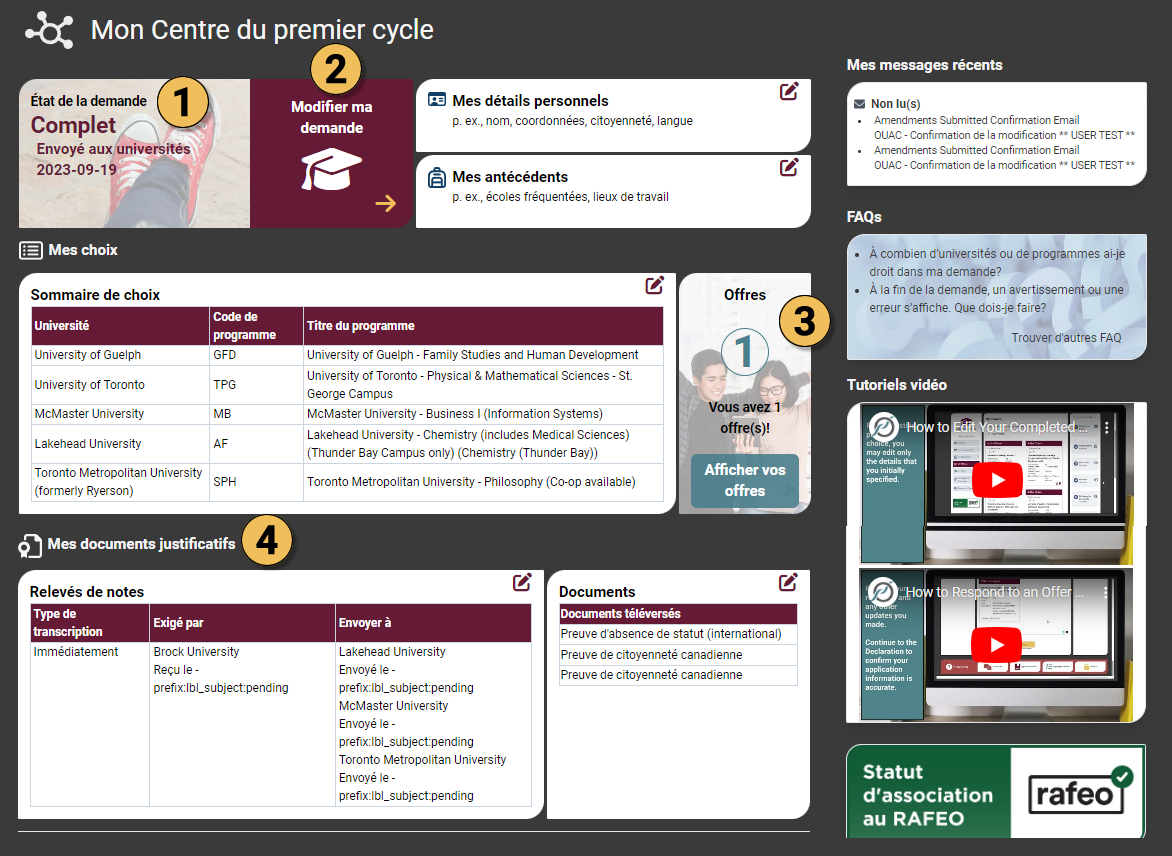
1. Statut de ma demande complétée
Trouvez le statut de votre demande d’admission et à quel moment vos renseignements ont été transmis aux universités.
2. Modifer ma demande
Vous pouvez sélectionner « Modifier ma demande » pour apporter d’autres modifications ou mises à jour à votre demande. Vous pouvez également cliquer sur l’icône Éditer pour retourner à cette section spécifique.
3. Mes offres
Trouvez le nombre d’offres d’admission que vous avez reçues. Sélectionnez « Afficher vos offres » pour afficher les détails relatifs à vos offres.
4. Mes documents justificatifs
Trouvez le statut de vos documents justificatifs. Cliquez sur l’icône « Éditer » pour vous rendre à cette section et apporter les modifications nécessaires, le cas échéant.


